할당 된 액세스는 선택한 사용자 계정에 대해 키오스크 모드를 구현하는 새로운 Windows 8.1의 기능입니다. PC에서 지정된 사용자 계정에 대해 이러한 키오스크를 생성하는 경우. 해당 사용자는 시스템을 손상시킬 위험없이 단일 전체 화면 Modern 앱과 상호 작용해야합니다. 키오스크 모드 설정에 자주 액세스해야하는 경우 한 번의 클릭으로 Windows 8.1에서 할당 된 액세스 설정을 여는 바로 가기를 만들 수 있습니다. 어떻게 할 수 있는지 봅시다.
- 바탕 화면을 마우스 오른쪽 버튼으로 클릭하고 컨텍스트 메뉴에서 새로 만들기-> 바로 가기를 선택합니다.
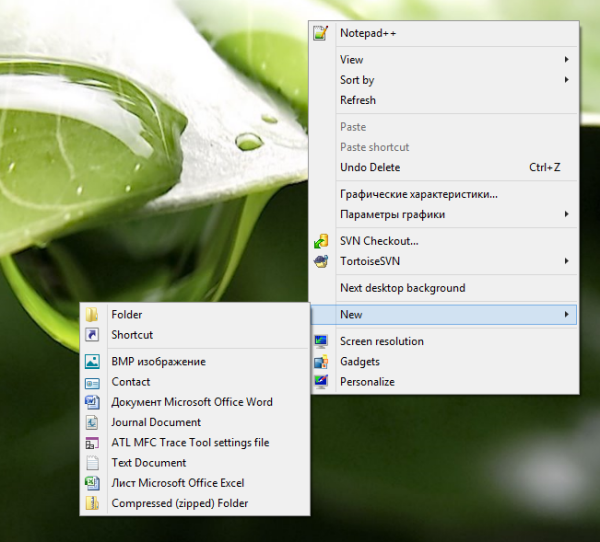
- 바로 가기 대상으로 다음을 입력하거나 복사하여 붙여 넣습니다.
% localappdata % Packages windows.immersivecontrolpanel_cw5n1h2txyewy LocalState Indexed Settings en-US AAA_SystemSettings_Users_AssignedAccess.settingcontent-ms
참고 : 여기서 'en-us'는 영어를 나타냅니다. Windows 언어가 다른 경우 ru-RU, de-DE 등으로 변경하십시오.
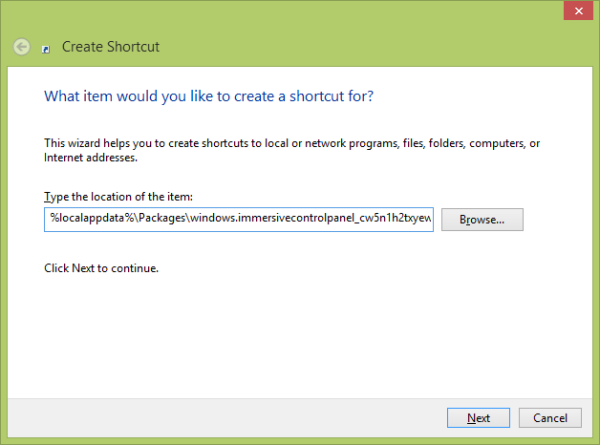
- 바로 가기에 원하는 이름을 지정하고 방금 만든 바로 가기에 대해 원하는 아이콘을 설정합니다.
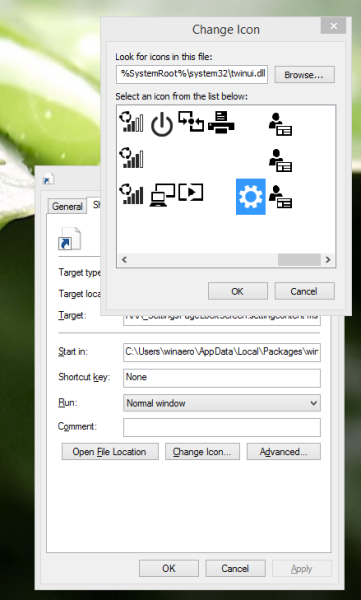
- 이제이 바로 가기를 실제로 사용해보고 작업 표시 줄이나 시작 화면 자체 (또는 다음과 같은 타사 시작 메뉴를 사용하는 경우 시작 메뉴 내부)에 고정 할 수 있습니다. 클래식 쉘 ). Windows 8.1에서는이 바로 가기를 아무 것도 고정 할 수 없지만 해결 방법이 있습니다.
이 바로 가기를 작업 표시 줄에 고정하려면 다음과 같은 우수한 프리웨어 도구를 사용하십시오. 8에 고정 .
이 바로 가기를 시작 화면에 고정하려면 다음을 수행해야합니다. Windows 8.1의 모든 파일에 대해 '시작 화면에 고정'메뉴 항목을 잠금 해제합니다. .
그게 다야! 이제이 옵션에 빠르게 액세스해야 할 때마다 방금 만든 바로 가기를 클릭하기 만하면됩니다!
snapchat에서지도를 찾는 방법

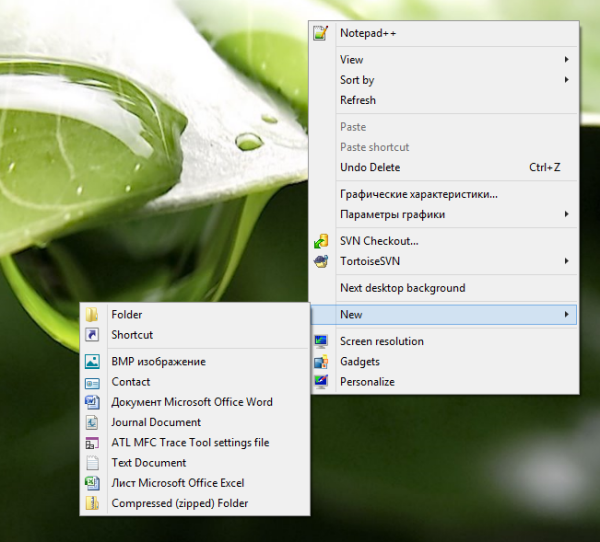
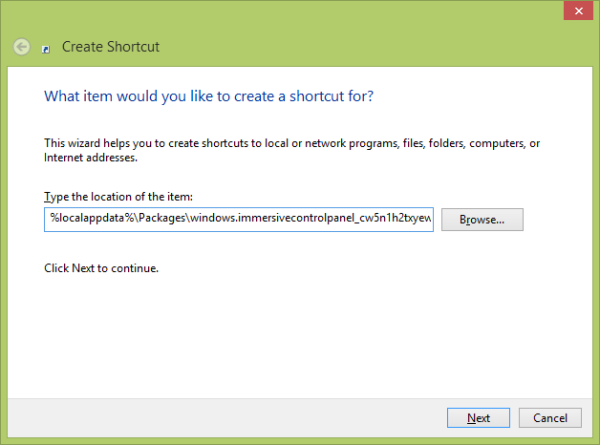
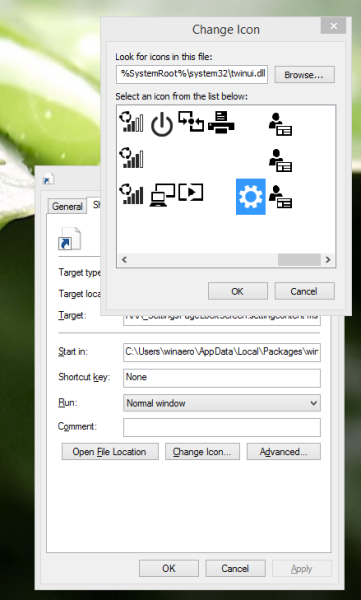

![PS4에서 Sling TV를 볼 수 있습니까? [설명]](https://www.macspots.com/img/blogs/55/is-it-possible-watch-sling-tv-ps4.jpg)






